시리즈의 글 (5개)
- 기술면접 예상 질문(Javascript)
- 기술면접 예상 질문(CS)
- 기술면접 예상 질문(Front)
- 기술면접 예상 질문(CSS)
- 기술면접 예상 질문(HTML)
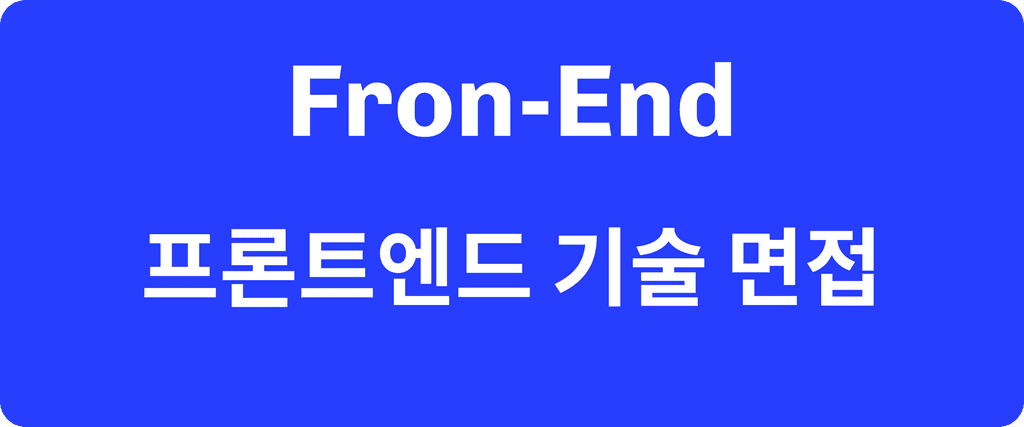
by Kyojin Hwang
📚카테고리 (Category)
- 📌 CSS
- 🎨 Cascading이란?
- 🎨 display 설명해 주세요.
- 🎨 css 변수 선언 및 호출하는 방법을 설명해 주세요.
- 🎨 position에 대하여 설명해 주세요.
- 🎨 절대단위와 상대단위 차이
- 🎨 px em rem 차이
- 🎨 reset.css 사용하는이유?
- 🎨 Floats가 어떻게 동작하는지 설명해주세요.
- 🎨 padding과 margin의 차이는?
- 🎨 box model 이란?
- 🎨 box-sizing 속성에 대해서 설명해주세요.
- 🎨 { box-sizing: border-box }은 무엇이고 사용했을때 이점은 무엇인가요?
- 🎨 inline과 inline-block의 차이점은 무엇인가요?
- 🎨 z-index를 설명해주세요.
- 🎨 CSS in JS의 장단점에 대해서 설명해 주세요
- 🎨 Flex와 Grid의 차이점
- 🎨 반응형 웹 3요소
- 🎨 CSS 적용 우선순위
📌 CSS
🎨 Cascading이란?
정의
- 스타일 규칙 및 선언이 어떻게 적용되는지에 대한 규칙 및 우선 순위를 정의하는 프로세스이다.
순서
- 중요도(Importance): !important로 선언된 스타일 규칙은 다른 모든 규칙보다 우선순위가 높습니다.
- 명시도(Specificity): 구체적인(특정한) 선택자가 높은 우선순위를 갖습니다. 예를 들어, ID 선택자가 클래스 선택자보다 높은 우선순위를 갖습니다.
- 소스 순서(Source Order): 동일한 특성 값과 특정성을 가지는 규칙은 마지막에 선언된 규칙이 먼저 선언된 규칙을 덮어씁니다. 즉, 나중에 선언된 규칙이 우선순위가 높습니다.
🎨 display 설명해 주세요.
block
- 요소를 블록 수준 상자로 표시합니다. 요소는 새로운 줄에서 시작하며, 가능한 최대 가로 너비를 차지하고 수직으로 쌓입니다.
- 블록 요소는 width, height, margin, padding 등의 속성을 사용하여 크기와 간격을 조정할 수 있습니다.
<div>, <p>, <h1>과 같은 요소들은 기본적으로 블록 요소입니다.
inline
- 요소를 인라인 수준 상자로 표시합니다. 요소는 새로운 줄에서 시작하지 않고, 필요한 만큼의 너비만 차지하며, 수평으로 나란히 배치됩니다.
- 인라인 요소는 width, height, margin-top, margin-bottom 등의 세로 방향 속성을 조정할 수 없습니다.
<span>, <a>, <strong>과 같은 요소들은 기본적으로 인라인 요소입니다.
inline-block
- 요소를 인라인 수준 상자로 표시하지만, 블록 수준 요소처럼 width, height, margin, padding 등의 속성을 사용하여 크기와 간격을 조정할 수 있습니다. 즉, 인라인 요소와 유사한 수평 배치를 유지하면서 블록 요소의 특성을 가집니다.
none
- 요소를 화면에서 완전히 숨깁니다. 해당 요소는 레이아웃에 차지하는 공간이 없으며, 표시되지 않습니다. 주로 JavaScript를 통해 동적으로 요소를 숨기는 데 사용됩니다.
grid, flex
- 복잡한 레이아웃을 구성하기 위해 그리드나 플렉스 박스 모델을 사용할 수 있는 속성 값입니다.
- display: grid는 요소를 그리드 컨테이너로 설정
- display: flex는 요소를 플렉스 컨테이너로 설정
- 이러한 값은 요소들을 유연하게 배치하고 정렬하는 데 사용됩니다.
🎨 css 변수 선언 및 호출하는 방법을 설명해 주세요.
선언 방법
- --을 붙여주고 변수이름을 선언한다.
예시
:root {
--primary-color: #8b008b;
/* 웹사이트의 주된 색상으로 짙은 보라색(#8B008B)을 --primary-color라는 변수 이름으로 저장한다. */
}
p {
color: var(--primary-color);
/* var(변수이름)를 이용해서 --primary-color 변수의 값이 필요한 곳에 삽입한다. */
}🎨 position에 대하여 설명해 주세요.
static
- 기본값으로 일반적인 문서 흐름에 따라 배치한다.
- z-index 속성이 아무런 영향도 주지 않는다.
relative
- 일반적인 문서 흐름에서 top,right,bottom,left 등의 값을 통해 오프셋을 적용한다. 이는 다른 요소에 영향을 주지 않는다.
- 페이지 레이아웃에서 요소가 차지하는 공간은 static일 때와 같다.
absolute
- 문서 흐름에서 요소를 제거하고, 가장 가까운 위치가 지정된 부모요소에 대해 상대적으로 배치한다.
- 최종 위치는 top, right, bottom, left 값이 지정
fixed
- 문서 흐름에서 요소를 제거하고, viewport의 초기 컨테이닝 블록을 기준으로 배치한다.
- fixed는 항상 새로운 stacking context를 생성한다.
- 최종 위치는 top, right, bottom, left 값이 지정
Stacking context: 웹 요소의 쌓임 순서를 정의
sticky
- 일반적인 문서 흐름에 따라 배치하고, 스크롤 될 때, 자신의 부모의 범위 안에서만 고정되어있다.
- 자신의 부모 위치가 뷰포인트에서 벗어나면 일반적인 흐름을 따른다.
- sticky는 top, right, bottom, left 속성중 하나이상을 필수로 사용
🎨 절대단위와 상대단위 차이
| 절대 단위 | 상대 단위 | |
|---|---|---|
| 정의 | 고정된 크기로 항상 일정함 | 기준에 따라 크기가 변동함 |
| 예시 | px, pt, cm, mm, in | em, rem, %, vw, vh |
| 특징 | 반응형 웹 디자인에서는 잘 사용되지 않음 | 다양한 화면 크기에 적응 가능 |
결론
- 절대 단위는 고정적인 크기를 요구할 때 사용
- 상대 단위는 유동적인 크기를 필요로 할 때 사용.
🎨 px em rem 차이
px
- 절대 단위로, 화면의 픽셀 수를 기준으로 함.
- 해상도에 관계없이 고정된 크기를 제공.
em
- 상대 단위로, 현재 요소의 폰트 크기를 기준으로 함.
- 예: 부모 요소의 폰트 크기가 16px일 때 1.5em은 24px에 해당.
rem
- 상대 단위로, 루트 요소(일반적으로 태그)의 폰트 크기를 기준으로 함.
- 모든 요소에서 일관된 크기를 유지하여 반응형 디자인에 유용.
% (백분율)
- 상대 단위로, 부모 요소의 크기에 대한 비율을 나타냄.
- 예: 부모 요소의 너비가 200px일 때 50%는 100px에 해당.
🎨 reset.css 사용하는이유?
- 브라우저 기본 스타일을 모두 제거하여 모든 요소가 동일한 기본 스타일을 가지도록 합니다.
- 프로젝트에 참여한 모든 개발자가 동일한 출발점에서 스타일을 적용할 수 있게 해줍니다.
🎨 Floats가 어떻게 동작하는지 설명해주세요.
- 요소를 페이지의 왼쪽 또는 오른쪽으로 띄워 배치하고, 그 주위에 다른 콘텐츠가 흐르게 만드는 데 사용됩니다.
- 주로 레이아웃을 잡거나 이미지를 텍스트에 맞춰 정렬하는 데 사용됩니다.
주의사항
- 요소의 위치를 고정시키는 position 프로퍼티의 absolute를 사용하면 안된다.
- float 속성이 relative한 위치 지정을 하기 때문에 position: absolute 속성이 적용되지 않기 때문이다.
🎨 padding과 margin의 차이는?
- margin은 대상의 외부 여백을 의미하고, padding은 대상의 내부 여백을 의미한다.
🎨 box model 이란?
- HTML element가 웹 페이지에서 차지하는 공간을 정의한 모델
- content, padding, border, margin 이 있다.
🎨 box-sizing 속성에 대해서 설명해주세요.
content-box
- 기본값이다.
- 전체너비를 Content의 width를 포함한 padding,border을 더한 값 (height 동일)
- Content Box Width = width + padding + border
border-box
- 전체너비가 Content의 width와 padding, border를 더한 값으로 고정되어있다.
- Content Box Width = width - (padding * 2) - (border * 2)
🎨 { box-sizing: border-box }은 무엇이고 사용했을때 이점은 무엇인가요?
- 패딩이나 보더 값이 늘어나도 박스 자체의 크기가 변하지 않고 컨텐츠의 영역이 줄어들어 일정한 박스 사이즈를 유지할 수 있음.
🎨 inline과 inline-block의 차이점은 무엇인가요?
inline
- 가로폭을 전부 차지 하지 않고 상위 태그 옆으로 붙는 특징이 있습니다.
- width와 height값을 지정해도 크기는 변하지 않습니다.
inline-block
- 가로폭을 전부 차지하지 않고, width와 height 값을 가질 수 있습니다.
🎨 z-index를 설명해주세요.
- 요소들의 쌓이는 우선순위를 결정하는 CSS 속성이며 position 속성 값이 static이 아닌 요소만 적용됩니다. 그리고 z-index 값이 높을수록 요소는 위에 위치하게 됩니다
🎨 CSS in JS의 장단점에 대해서 설명해 주세요
장점
- 컴포넌트 단위의 스타일링: 컴포넌트에 적용될 스타일을 같은 파일 내에서 정의하고 관리할 수 있습니다.
- 자바스크립트를 활용: 자바스크립트가 제공하는 모든 기능(반복문, 함수 등)을 사용할 수 있습니다.
- 동적인 스타일링: props나 state에 따라 상황에 맞는 스타일을 적용할 수 있습니다.
단점
- 런타임 오버헤드: 자바스크립트 코드가 실행되며 CSS로 변환되기 때문에 큰 애플리케이션에서는 성능이 저하될 수 있습니다.
- 파일 크기 증가: 자바스크립트 파일에 CSS가 포함되기 때문에 최종 번들 크기가 증가합니다.
🎨 Flex와 Grid의 차이점
-
Flex 설명
- 한 방향 레이아웃 시스템 1차원
- 작은 화면에서 레이아웃이 변경되어야 할 때
- 요소가 동일한 크기여야 하거나, 부모 요소의 크기에 맞추어 크기를 조절해야 할 때
-
Flex 예시
- 네비게이션 바, 버튼, 입력 폼 등과 같은 작은 요소
- 모바일 기기에서 사용자 인터페이스를 만들 때 Flexbox를 사용하여 간단하게 반응형 레이아웃
-
Grid 설명
- 두 방향 레이아웃 시스템 2차원
- 복잡한 디자인 레이아웃을 만들어야 할 때
- 레이아웃의 각 부분에 대한 제어가 필요할 때
-
Grid 예시
- 기사 페이지, 이미지 갤러리, 제품 목록, 뉴스 피드
🎨 반응형 웹 3요소
-
유연한 그리드 (Flexible Grid)
- 웹 페이지의 레이아웃을 고정된 픽셀 대신 상대적인 단위(주로 % 또는 rem 단위)로 정의하는 그리드 시스템입니다.
- 이 유연한 그리드는 페이지 요소들이 화면 크기에 따라 비율적으로 확장하거나 축소되게 하여, 다양한 화면 크기에서도 자연스러운 배치를 유지합니다.
-
유연한 이미지 (Flexible Images)
- 이미지와 미디어 요소들을 상대적인 크기로 설정해, 화면 크기에 맞춰 자동으로 조정되도록 하는 방식입니다.
- 일반적으로 max-width: 100%와 같은 CSS 속성을 사용해, 이미지가 부모 요소의 크기를 넘지 않도록 제한합니다. 이를 통해 큰 화면에서는 크게, 작은 화면에서는 자동으로 축소되어 화면에 맞게 표시한다.
-
미디어 쿼리 (Media Queries)
- CSS에서 화면 크기, 해상도, 디바이스 종류에 따라 다른 스타일을 적용할 수 있는 조건문입니다.
- 미디어 쿼리를 사용하면 특정 화면 너비에 맞는 스타일을 정의할 수 있으며, 각 디바이스별로 최적화된 레이아웃을 제공할 수 있습니다. 예를 들어, 데스크탑에서는 복잡한 레이아웃을, 모바일에서는 단순한 레이아웃을 적용할 수 있습니다.
🎨 CSS 적용 우선순위
- !important (99999점)
- inline style (1000점)
- ID 선택자 (100점)
- Class 선택자 (10점)
- Tag 선택자 (1점)
- *(전체) 선택자 (0점)
- 동일한 점수 일경우 나중에 적용된 것이 적용된다.
- 가상클래스 10점 및 가상요소 1점 주의
/* 예시 1: 태그 선택자 + 가상 클래스 */
p:hover {
color: blue;
}
/* p(1점) + hover(10점) = 11점 */
/* 대표 : hover, active. focus, nth-child 등등 *//* 예시 2: 클래스 선택자 + 가상 요소 */
.button::before {
content: 'Before';
color: red;
}
/* .button(10점) + before(1점) = 11점 */
/* 대표 : before, after 등등 */🎨 반응형과 적응형의 차이
| 반응형 디자인 (Responsive Design) | 적응형 디자인 (Adaptive Design) | |
|---|---|---|
| 개념 | 유동적으로 변화하는 레이아웃 | 여러 고정된 레이아웃을 사용하는 디자인 |
| 구현 방식 | CSS 미디어 쿼리를 활용해 자동으로 조정 | 여러 개의 고정된 레이아웃을 제공 |
| 사용자 경험 | 다양한 화면에서 일관된 경험 제공 | 각 디바이스에 최적화된 경험 제공 |
| 유지보수 | 하나의 코드베이스로 관리 가능 | 여러 레이아웃을 유지해야 하므로 관리 복잡 |
| 로딩 속도 | 일반적으로 느리거나 데이터 전송이 더 필요할 수 있음 | 최적화된 레이아웃 덕분에 빠를 수 있음 |
| 적용 예 | 모바일, 태블릿, 데스크탑에서 동일한 콘텐츠 | 특정 해상도나 디바이스에 맞는 콘텐츠 표시 |